Chciałbym poruszyć temat zwrotnic aktywnych. Jest to bardzo wygodna rzecz, która daje możliwość szybko zmieniać ustawienia i próbować różne warianty nie lutując nowych zwrotnic. Do tego jakość grania zwrotnicy aktywnej jest wyższa od zwrotnicy pasywnej - daje bardziej przezroczysty dźwięk.
Dla zwrotnicy aktywnej możemy stosować narzędzi zewnętrznych albo oprogramowania na własnym komputerze.
W tym artykule opiszę jak zbudować aktywną zwrotnicę na podstawie zwykłego komputera. Nie będziemy potrzebowali nic oprócz wielokanalowej karty dźwiękowej albo amplitunera wielokanalowego. Więc ten artykuł jest przeznaczony tym, którzy chcą spróbować zwrotnicę aktywną ale nie chcą od razu inwestować w nowy sprzęt.
Będziemy potrzebowali:
Moim zdaniem mikrofon pomiarowy jest obowiązkowy gdy chcemy zbudować kolumny. Bez niego trudno będzie sprawdzić że wszystko gra jak trzeba i zrozumieć co jest nie tak kiedy coś nie podoba w graniu. Nie ma sposobu ustalić opóźnienia poszczególnych przetworników bez mikrofonu. Więc koniecznie kupcie sobie jakiś skalibrowany mikrofon.
Pobieramy i instalujemy EqualizerAPO. To jest komponent systemowy, więc gdy macie 32-bitowy Windows, pobierzcie wersję 32-bita. Ale większość musi pobrać wersję dla 64-bitowych komputerów:
https://sourceforge.net/projects/equ...apo/files/1.2/
Zalecam zainstalować nie w folder Program Files lecz w korzeń dysku C:\ albo folder “Dokumenty” żeby Windows nie przeszkadzał nam zmieniać pliki konfiguracyjne.
EqualizerAPO to moduł efektów (enhancement) do podzespołu dźwiękowego Windows. Po instalacji uruchamiamy aplikację Configurator.
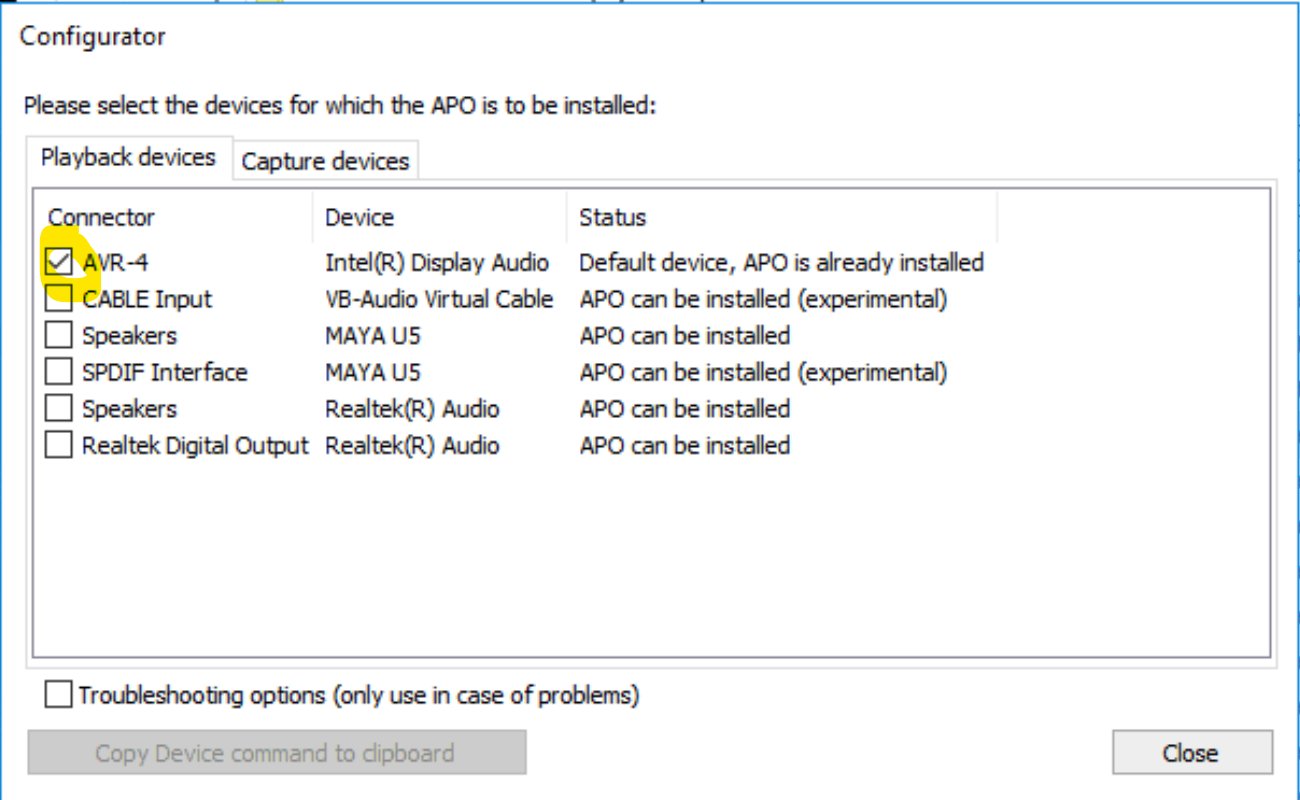
Wybieramy naszą kartę dźwiękową. W polu Status pojawi się “APO will be installed”, a przycisk “Close” zmieni się na “Restart”. Naciskamy ją i uruchamiamy komputer ponownie. Po ponownym włączeniu będziemy mogli konfigurować procesor dźwięku.
Jeszcze trzeba ustawić dźwięk wielokanalowy i format audio. Otwieramy ustawienia dźwieku systemu Windows. Naciskamy prawy klawisz myszu i wybierami “Ustawienia głośników”:
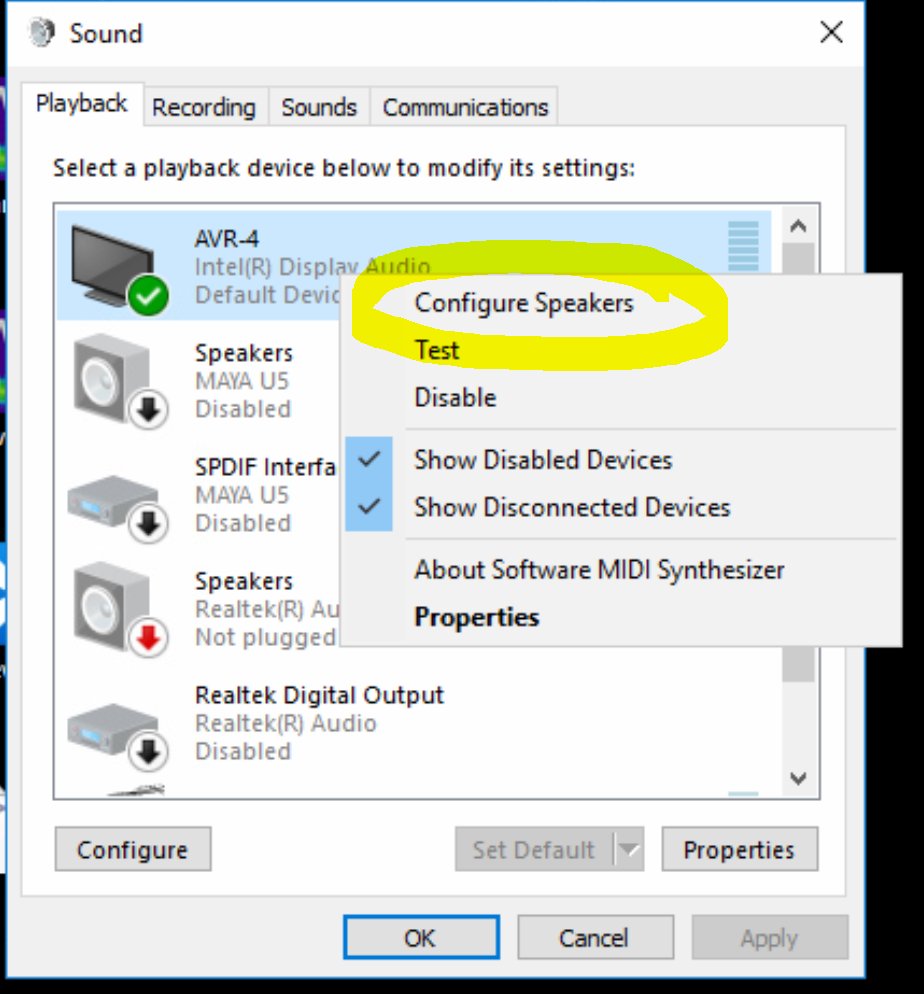
Wybieramy tryb 7.1:
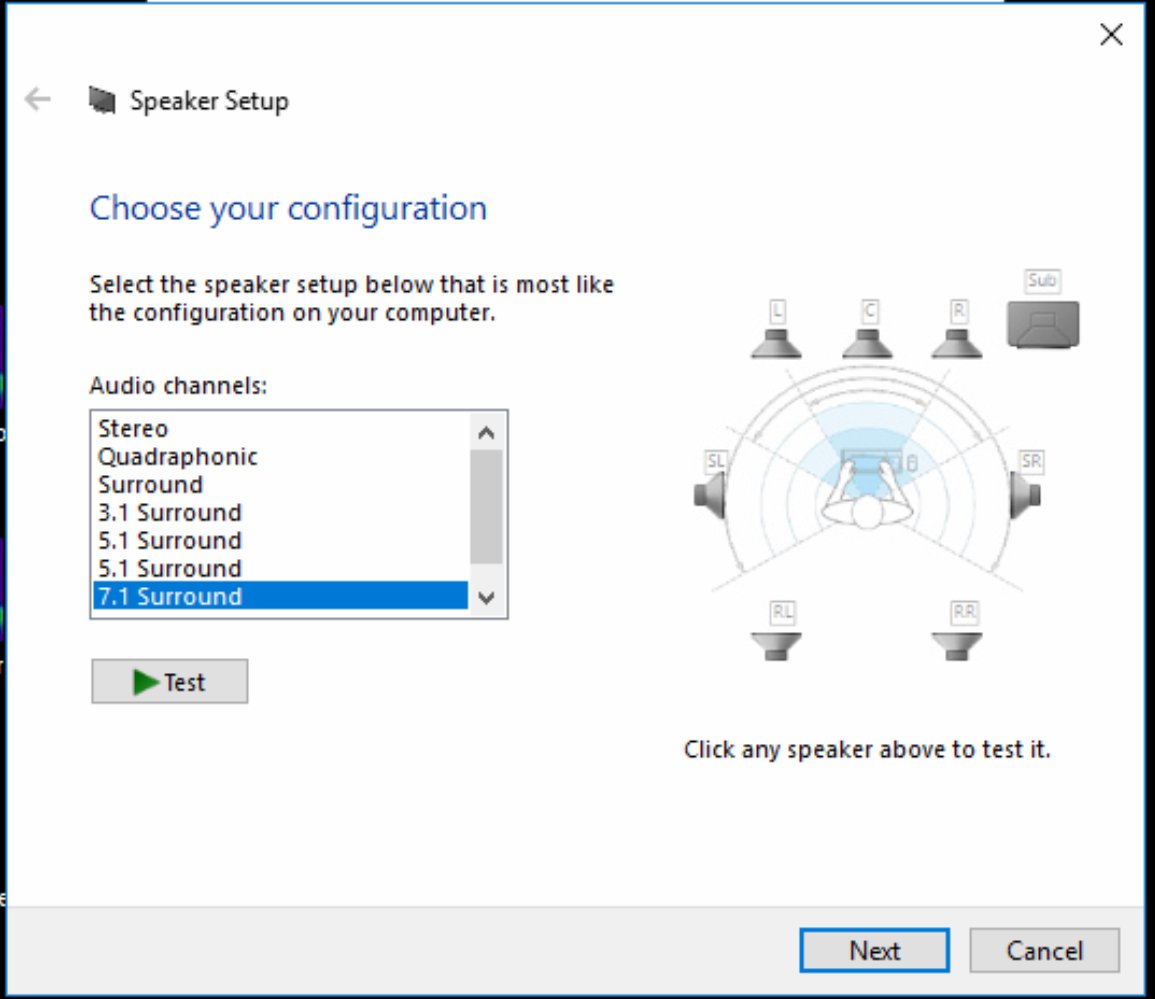
Wybieramy wszystkie głośniki:
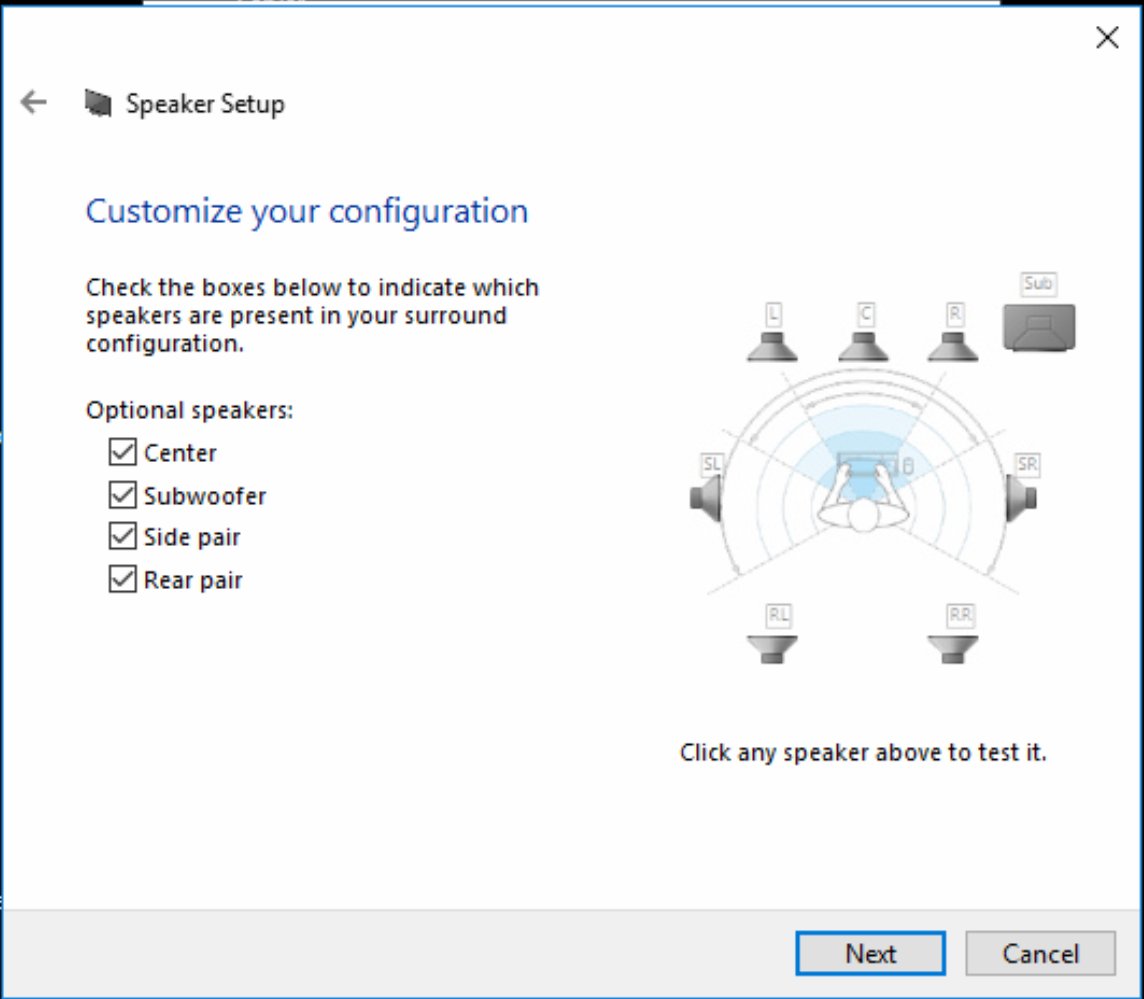
Wybieramy że wszystkie kolumny są kolumnami pełnopasmowymi:
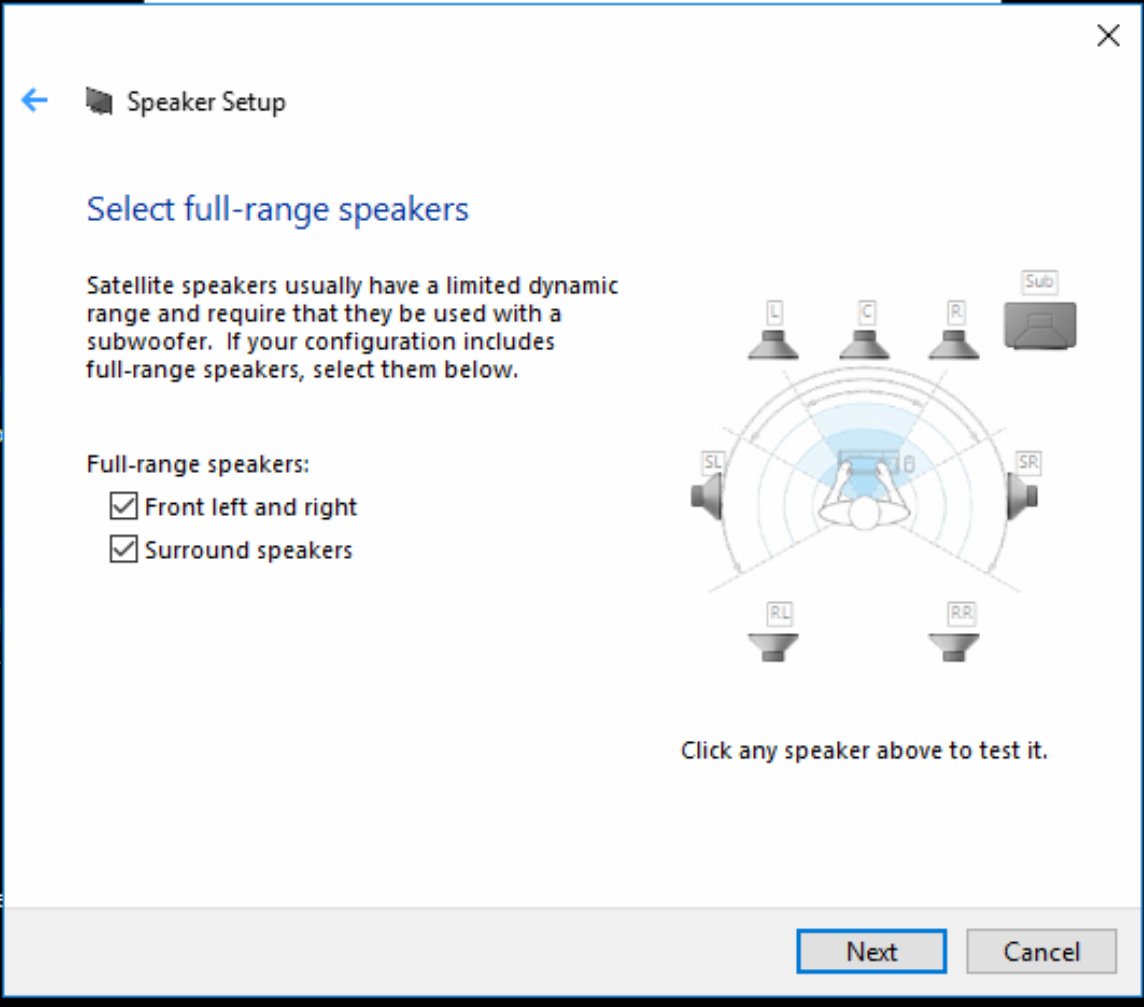
Jak skończymy z tym ekranem, wracamy do ustawień karty dźwiękowej. Wybieramy tryb 24- albo 32-bitowy:
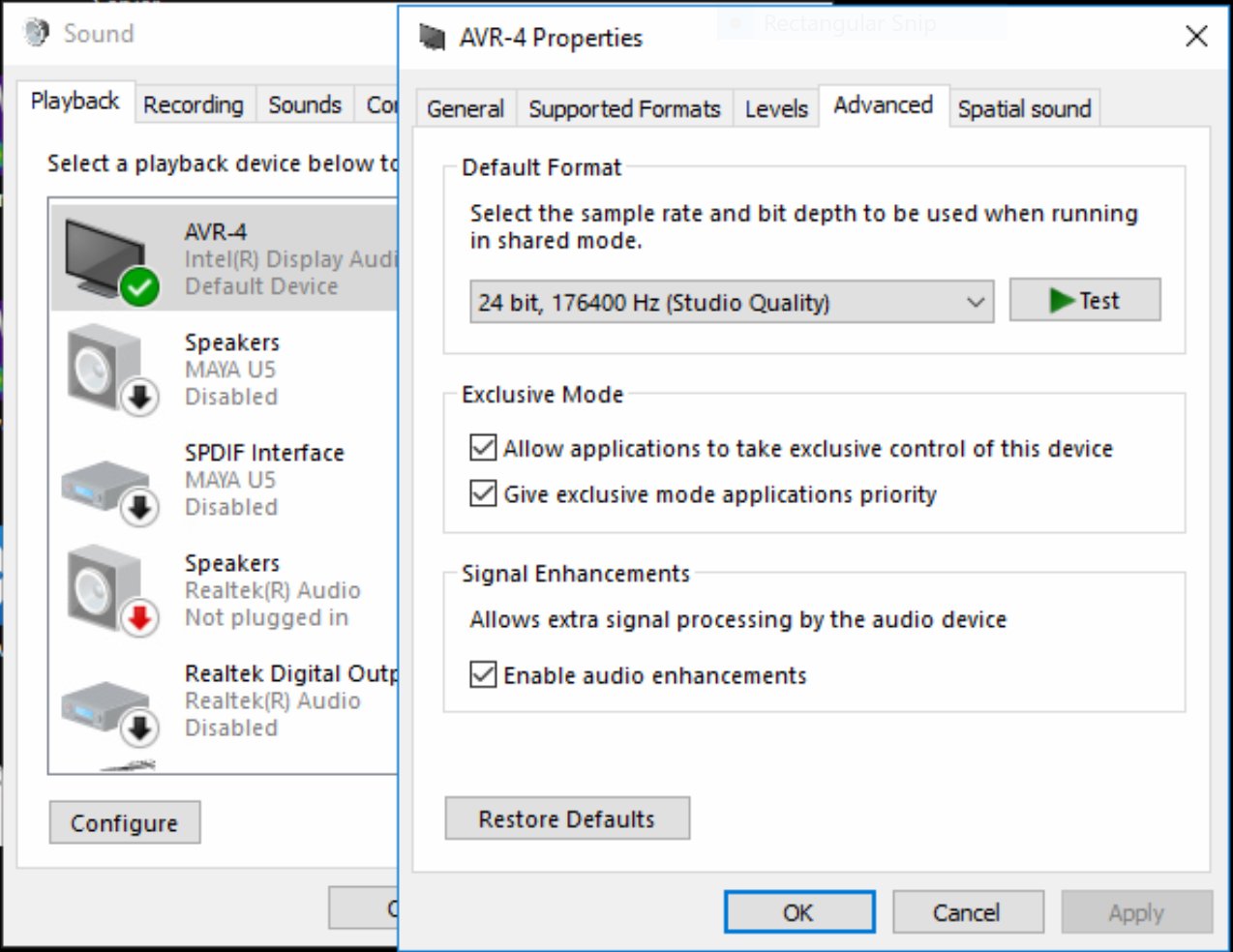
Częstotliwość próbkowania można zostawić 44100 albo wybrać większą wielokrotną gdy będziemy odtwarzać nagrania z różnymi częstotliwościami próbkowania. Ja mam i nagrania 44100 i 48000, więc wybrałem 176000 dla najlepszej jakości w muzyce.
Equalizer APO przechowuje obecną konfigurację w pliku config\config.txt w folderze z aplikację. Więc gdy zainstalowałeś EqualizerAPO do dysku C:\, plik znajdziesz pod tym adresem: C:\EqualizerAPO\config\config.txt. Otwieramy go w redaktorze tekstu. Starczy zwykły Notepad, ale zezwala odwołać tylko jedną zmianę, więc polecam albo Word albo Notepad++.
Można też skorzystać z redaktora graficznego ale osobiście polecam zmieniać pliki tekstowy. W przypadku ustaleń wielokanalowych łatwiej pracować z tekstem niż z interfejsem graficznym.
To jest przykładowy plik konfiguracyjny:
Plik konfiguracyjny zawiera nabór komend po jednej na szeregu. Nie piszemy dwóch komend na jednym szeregu.
Tutaj jest opis wszystkich komend: https://sourceforge.net/p/equalizera...n%20reference/
Oto najważniejsze opcje.
Komentarze. Gdy chcemy wyłączyć jakąś komendę albo przypomnieć sobie dlaczego jest kolejna komenda, piszemy komentarze. Stawiamy # i wszystko co po niemy będzie zignorowane.
# Przykład komentarza
Preamp: -2.5 dB
Obniża głośność na 2.5 dB. Uważajcie bo efektywna głośność nie może być większej od zera.
Delay: 0.4 ms
Daje opóźnienie 0.4 ms.
Convolution: plik.wav
Stosuje filtr FIR. Polecam pliki mono 32-bit float.
Filter: ON HP Fc 18 Hz
Górno-przepustowy filtr Butterworth 12dB/oktawę.
Filter: ON HP Fc 18 Hz
Filter: ON HP Fc 18 Hz
Daje górno-przepustowy filtr Linkwitz-Riley 24 dB/oktawę. Będzie to filtr minimalno-fazowy IIR, podobny to tego, który możemy zrobić za pomocą cewek i kondensatorów.
Filter: ON LP Fc 300 Hz
Filter: ON LP Fc 300 Hz
Dolno-przepustowy filtr Linkwitz-Riley 24 dB/oktawę.
Include: plik.txt
Ładuje plik ekwalizacji REW.
Channel: 1 2
Ustala kanały do których należą kolejne komendy. Na przykład:
Copy: 1=L 2=R 5=L 6=R
Kopiuje kanały. Też dostępne operacji matematyczne. N.p.
Copy: 1=L 2=R 4=0.5*L+0.5*R 5=L 6=R
To przykład pliku konfiguracyjnego dla kolumny dwudrożnej z częstotliwością podziału 2000 Hz:
Gdy mam podłączony amplituner, to sygnał dla głośników basowych będzie na kanałach frontowych, a dla tweeterów na surroundzie. Możemy uruchomić na przykład Foobar albo YouTube i posłuchać.
O filtrach fazo-liniowych, wyborze częstotliwości podziału, ustaleniu głośności, obróbce z podwójną precyzyjnością, korekcji pomieszczenia trochę później gdy będzie ktoś chętny posłuchać.
Dla zwrotnicy aktywnej możemy stosować narzędzi zewnętrznych albo oprogramowania na własnym komputerze.
W tym artykule opiszę jak zbudować aktywną zwrotnicę na podstawie zwykłego komputera. Nie będziemy potrzebowali nic oprócz wielokanalowej karty dźwiękowej albo amplitunera wielokanalowego. Więc ten artykuł jest przeznaczony tym, którzy chcą spróbować zwrotnicę aktywną ale nie chcą od razu inwestować w nowy sprzęt.
Będziemy potrzebowali:
- Windows PC (w moim przypadku mini-PC Intel NUC),
- Wielokanałowy amplituner (wielokanałowa karta dźwiękowa też będzie pasowała),
- Aplikacja EqualizerAPO: https://sourceforge.net/projects/equalizerapo/,
- Aplikacja RePhase: https://rephase.org,
- Mikrofon pomiarowy (w moim przypadku miniDSP UMIK-1).
Moim zdaniem mikrofon pomiarowy jest obowiązkowy gdy chcemy zbudować kolumny. Bez niego trudno będzie sprawdzić że wszystko gra jak trzeba i zrozumieć co jest nie tak kiedy coś nie podoba w graniu. Nie ma sposobu ustalić opóźnienia poszczególnych przetworników bez mikrofonu. Więc koniecznie kupcie sobie jakiś skalibrowany mikrofon.
Pobieramy i instalujemy EqualizerAPO. To jest komponent systemowy, więc gdy macie 32-bitowy Windows, pobierzcie wersję 32-bita. Ale większość musi pobrać wersję dla 64-bitowych komputerów:
https://sourceforge.net/projects/equ...apo/files/1.2/
Zalecam zainstalować nie w folder Program Files lecz w korzeń dysku C:\ albo folder “Dokumenty” żeby Windows nie przeszkadzał nam zmieniać pliki konfiguracyjne.
EqualizerAPO to moduł efektów (enhancement) do podzespołu dźwiękowego Windows. Po instalacji uruchamiamy aplikację Configurator.
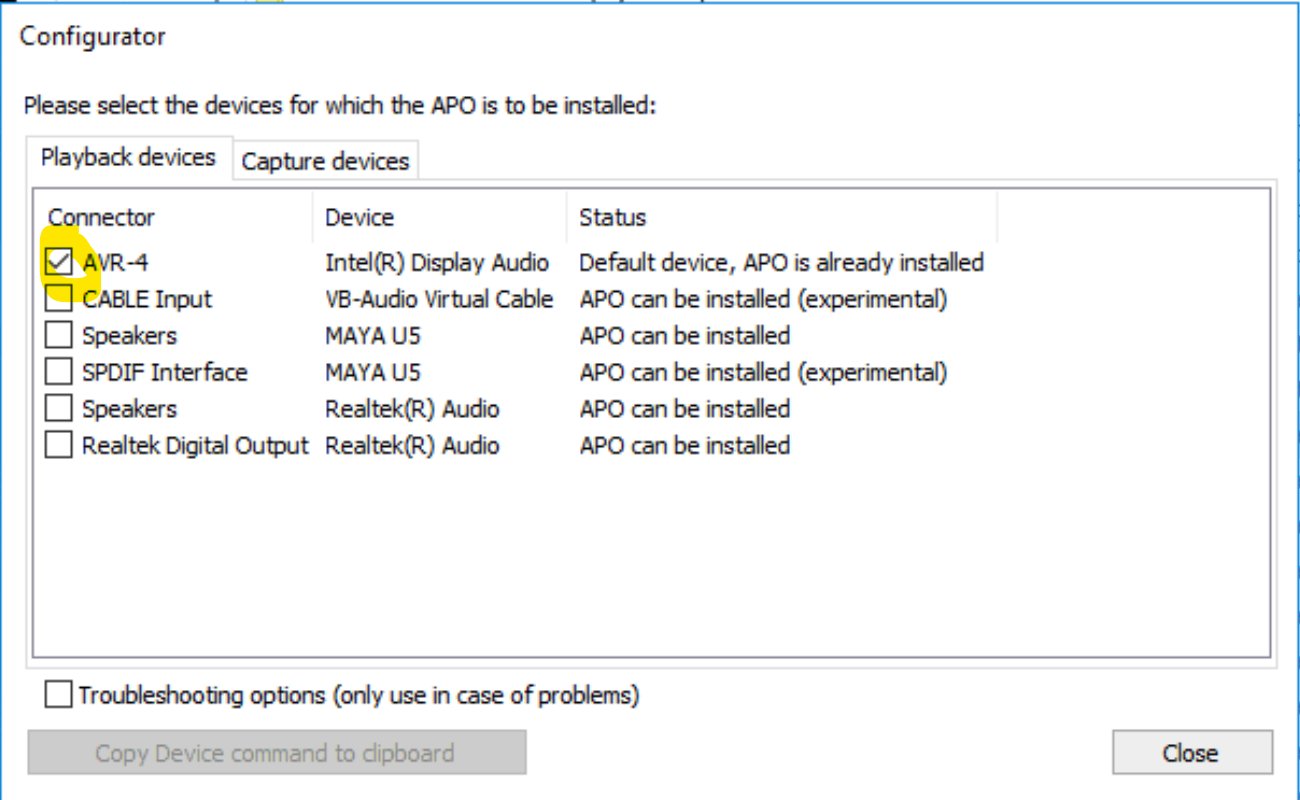
Wybieramy naszą kartę dźwiękową. W polu Status pojawi się “APO will be installed”, a przycisk “Close” zmieni się na “Restart”. Naciskamy ją i uruchamiamy komputer ponownie. Po ponownym włączeniu będziemy mogli konfigurować procesor dźwięku.
Jeszcze trzeba ustawić dźwięk wielokanalowy i format audio. Otwieramy ustawienia dźwieku systemu Windows. Naciskamy prawy klawisz myszu i wybierami “Ustawienia głośników”:
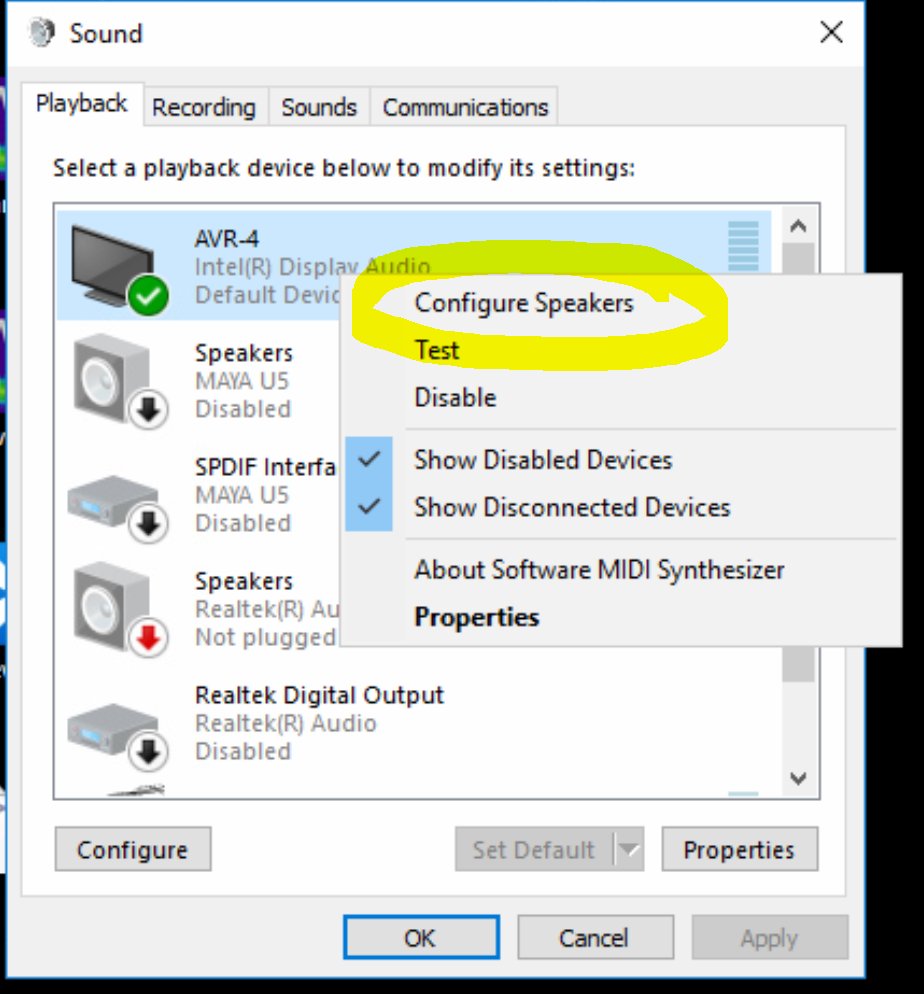
Wybieramy tryb 7.1:
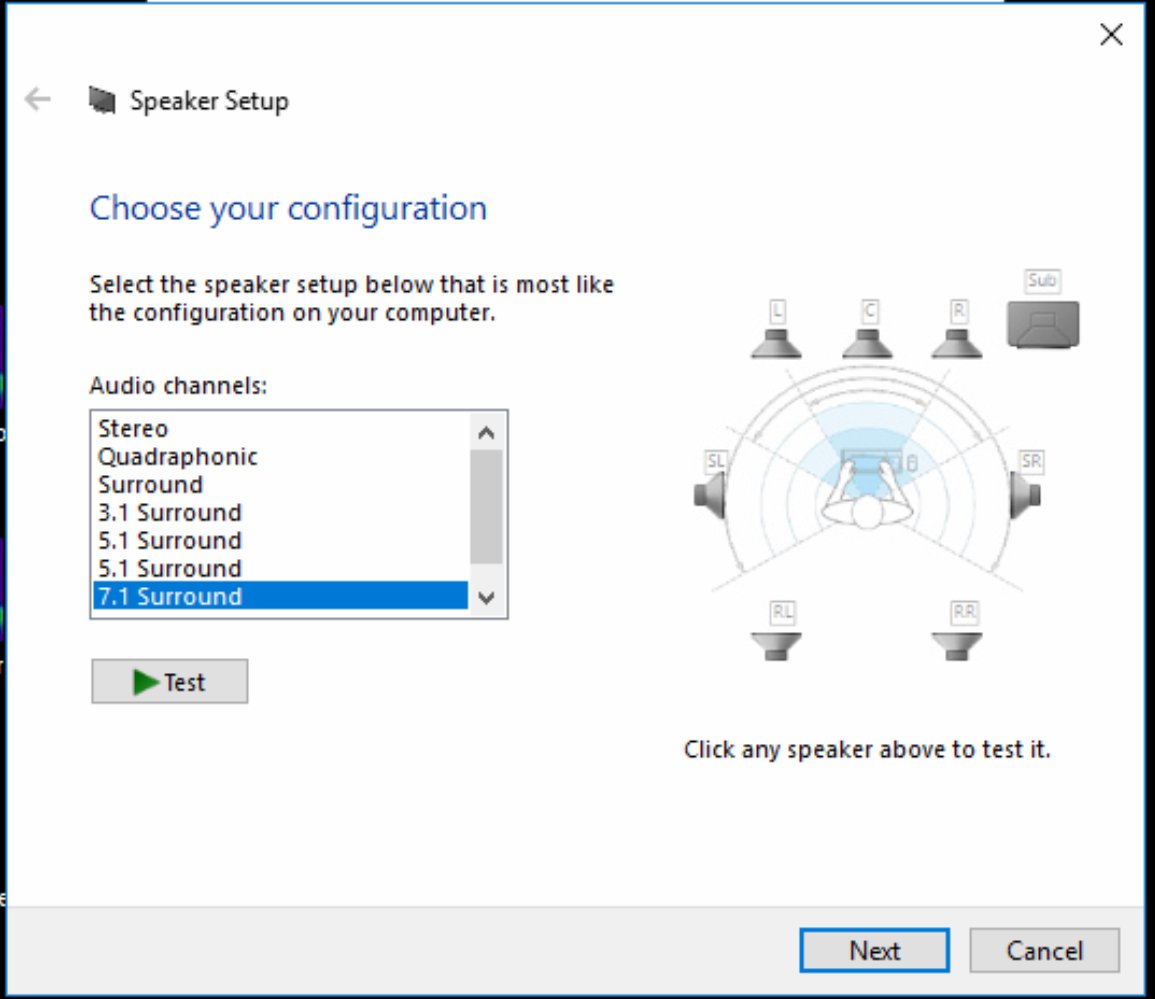
Wybieramy wszystkie głośniki:
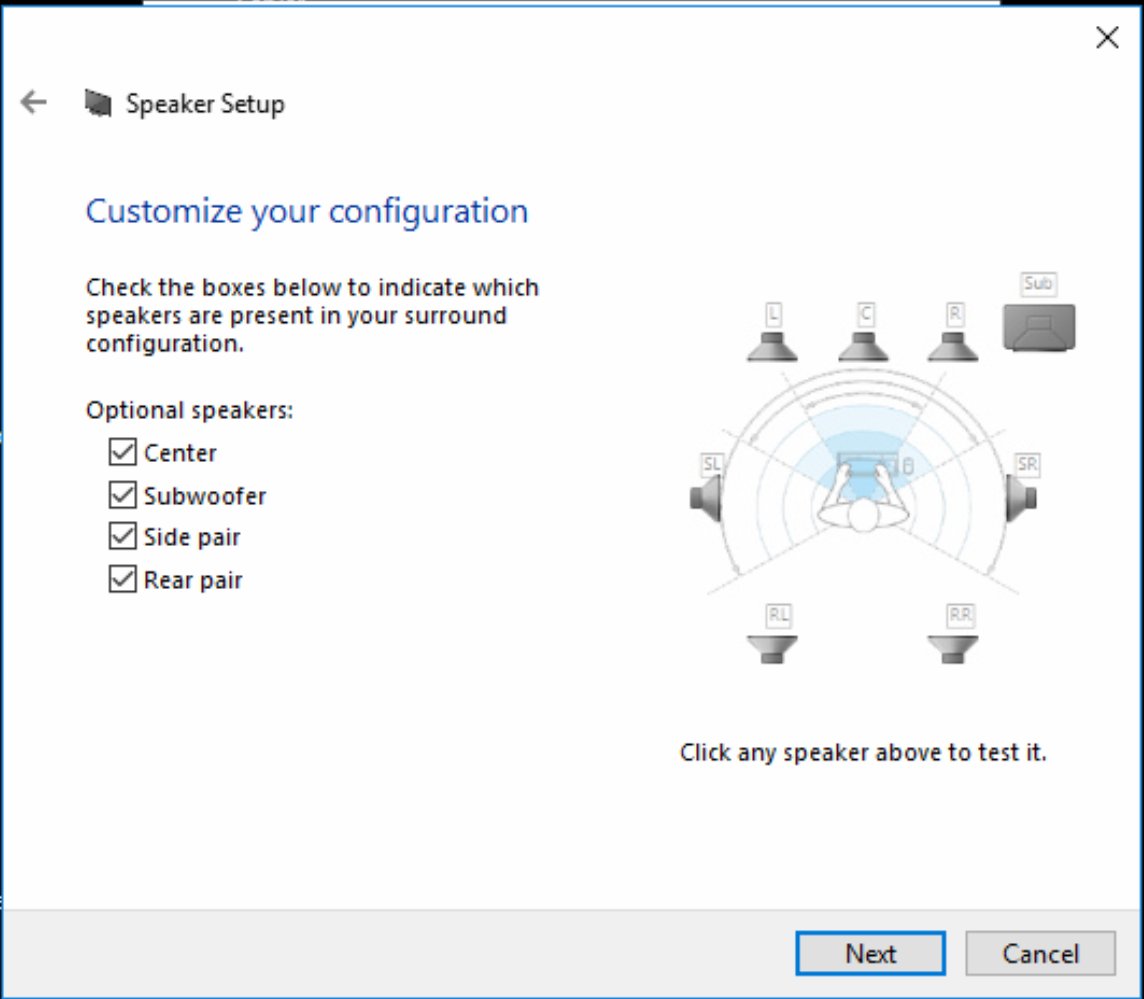
Wybieramy że wszystkie kolumny są kolumnami pełnopasmowymi:
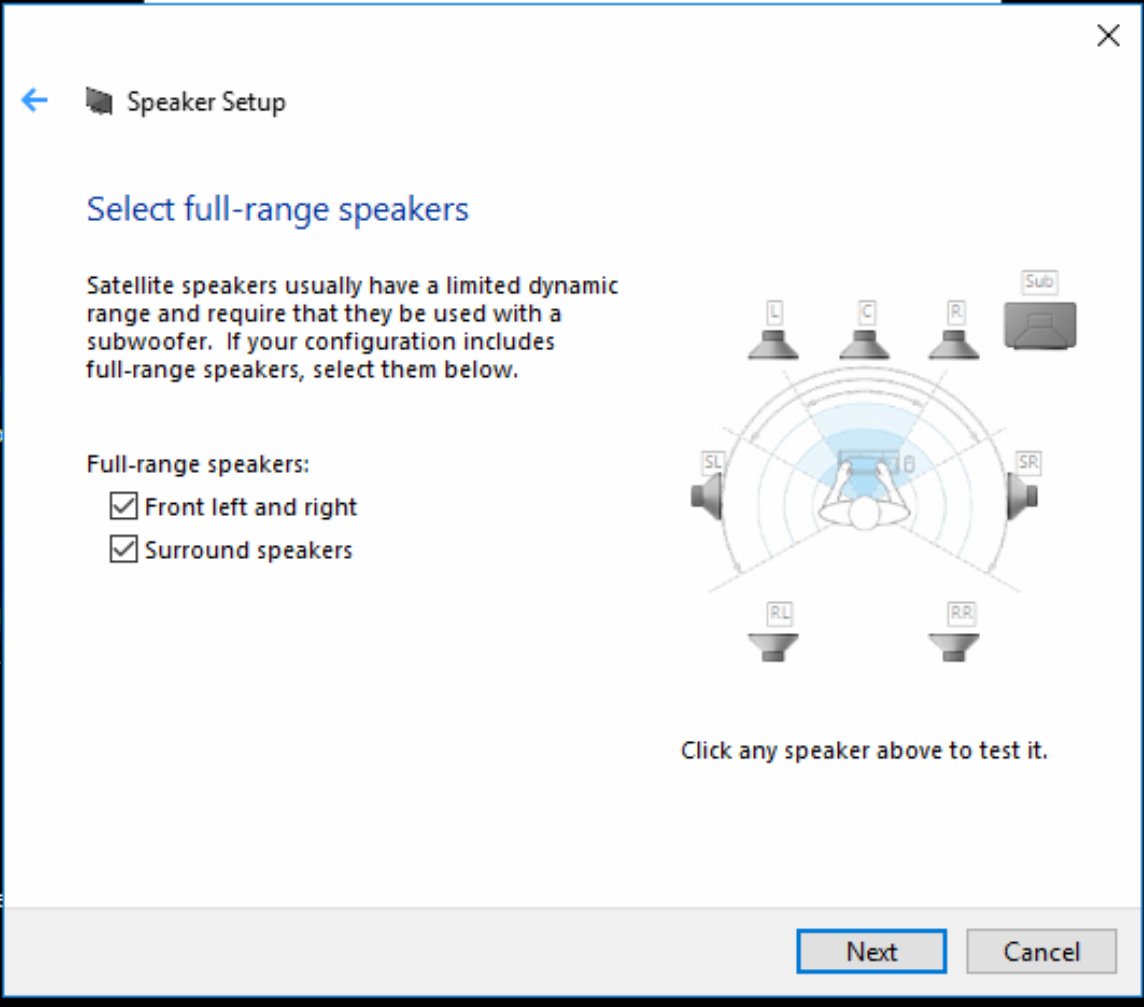
Jak skończymy z tym ekranem, wracamy do ustawień karty dźwiękowej. Wybieramy tryb 24- albo 32-bitowy:
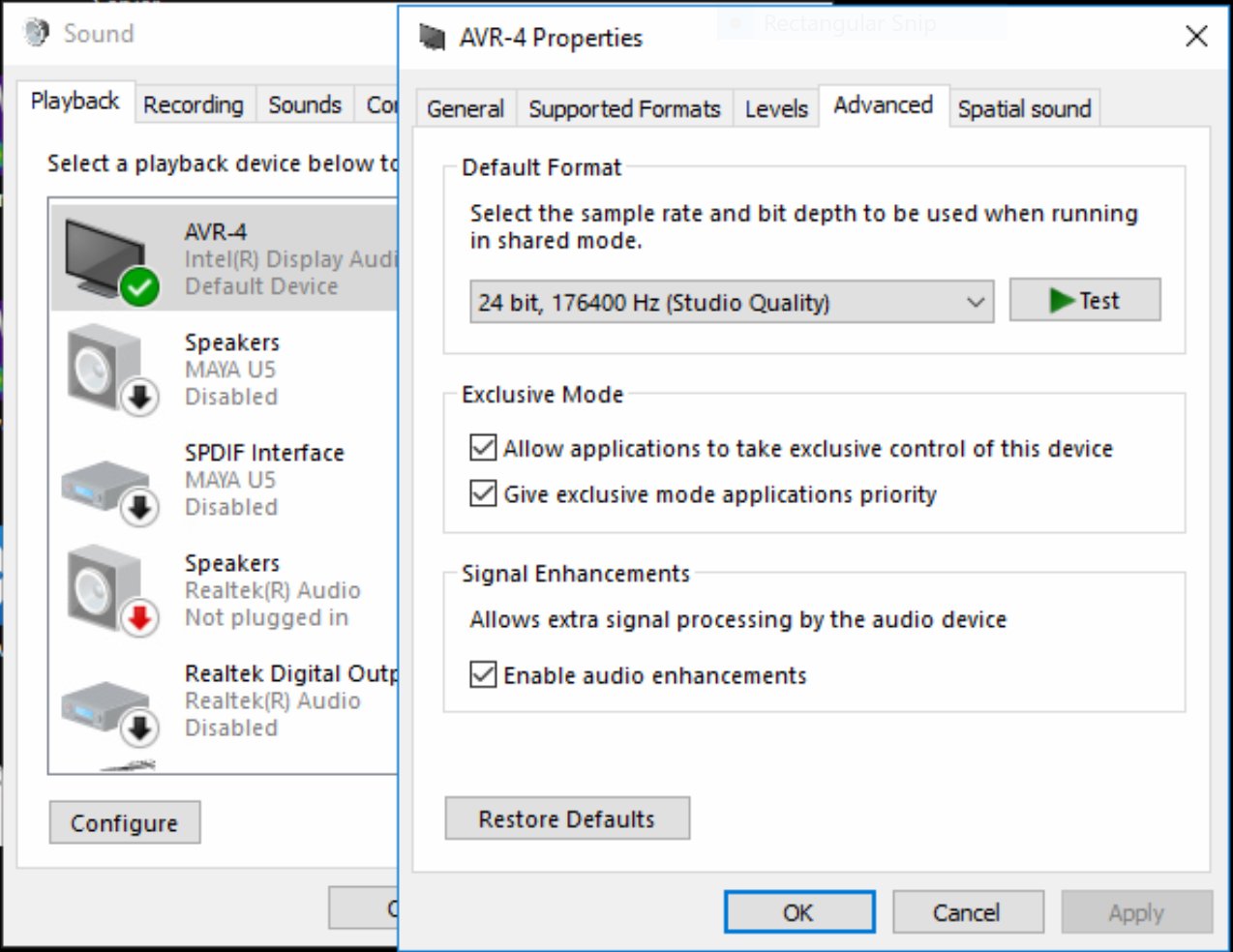
Częstotliwość próbkowania można zostawić 44100 albo wybrać większą wielokrotną gdy będziemy odtwarzać nagrania z różnymi częstotliwościami próbkowania. Ja mam i nagrania 44100 i 48000, więc wybrałem 176000 dla najlepszej jakości w muzyce.
Equalizer APO przechowuje obecną konfigurację w pliku config\config.txt w folderze z aplikację. Więc gdy zainstalowałeś EqualizerAPO do dysku C:\, plik znajdziesz pod tym adresem: C:\EqualizerAPO\config\config.txt. Otwieramy go w redaktorze tekstu. Starczy zwykły Notepad, ale zezwala odwołać tylko jedną zmianę, więc polecam albo Word albo Notepad++.
Można też skorzystać z redaktora graficznego ale osobiście polecam zmieniać pliki tekstowy. W przypadku ustaleń wielokanalowych łatwiej pracować z tekstem niż z interfejsem graficznym.
To jest przykładowy plik konfiguracyjny:
# To jest kommentarz
Preamp: -0.1 dB
Channel: 1
Preamp: -1 dB
Copy: 1=L 2=R 5=0.5*L+0.5*R 6=0.5*L+0.5*R 7=L 8=R
Channel: 1
Delay: 0.56 ms
Convolution: arcam-mids-176-70k.wav
Include: left-eq-arcam.txt
Channel: 2
Delay: 0.56 ms
Convolution: arcam-mids-176-70k.wav
Include: right-eq-arcam.txt
Channel: 5
Convolution: arcam-subs-176-70k.wav
Filter: ON HP Fc 18 Hz
Filter: ON HP Fc 18 Hz
Filter: ON HP Fc 18 Hz
Filter: ON HP Fc 18 Hz
Include: sub-eq-arcam-positive-polarity.txt
##Include: sub-eq-arcam.txt
Channel: 6
Convolution: arcam-subs-176-70k.wav
Filter: ON HP Fc 18 Hz
Filter: ON HP Fc 18 Hz
Filter: ON HP Fc 18 Hz
Filter: ON HP Fc 18 Hz
Include: sub-eq-arcam-positive-polarity.txt
Channel: 7
Delay: 0.08 ms
Convolution: arcam-horns-176-low-pass-70k.wav
Include: left-eq-arcam.txt
Channel: 8
Delay: 0.08 ms
Convolution: arcam-horns-176-low-pass-70k.wav
Include: right-eq-arcam.txt
Preamp: -0.1 dB
Channel: 1
Preamp: -1 dB
Copy: 1=L 2=R 5=0.5*L+0.5*R 6=0.5*L+0.5*R 7=L 8=R
Channel: 1
Delay: 0.56 ms
Convolution: arcam-mids-176-70k.wav
Include: left-eq-arcam.txt
Channel: 2
Delay: 0.56 ms
Convolution: arcam-mids-176-70k.wav
Include: right-eq-arcam.txt
Channel: 5
Convolution: arcam-subs-176-70k.wav
Filter: ON HP Fc 18 Hz
Filter: ON HP Fc 18 Hz
Filter: ON HP Fc 18 Hz
Filter: ON HP Fc 18 Hz
Include: sub-eq-arcam-positive-polarity.txt
##Include: sub-eq-arcam.txt
Channel: 6
Convolution: arcam-subs-176-70k.wav
Filter: ON HP Fc 18 Hz
Filter: ON HP Fc 18 Hz
Filter: ON HP Fc 18 Hz
Filter: ON HP Fc 18 Hz
Include: sub-eq-arcam-positive-polarity.txt
Channel: 7
Delay: 0.08 ms
Convolution: arcam-horns-176-low-pass-70k.wav
Include: left-eq-arcam.txt
Channel: 8
Delay: 0.08 ms
Convolution: arcam-horns-176-low-pass-70k.wav
Include: right-eq-arcam.txt
Plik konfiguracyjny zawiera nabór komend po jednej na szeregu. Nie piszemy dwóch komend na jednym szeregu.
Tutaj jest opis wszystkich komend: https://sourceforge.net/p/equalizera...n%20reference/
Oto najważniejsze opcje.
Komentarze. Gdy chcemy wyłączyć jakąś komendę albo przypomnieć sobie dlaczego jest kolejna komenda, piszemy komentarze. Stawiamy # i wszystko co po niemy będzie zignorowane.
# Przykład komentarza
Preamp: -2.5 dB
Obniża głośność na 2.5 dB. Uważajcie bo efektywna głośność nie może być większej od zera.
Delay: 0.4 ms
Daje opóźnienie 0.4 ms.
Convolution: plik.wav
Stosuje filtr FIR. Polecam pliki mono 32-bit float.
Filter: ON HP Fc 18 Hz
Górno-przepustowy filtr Butterworth 12dB/oktawę.
Filter: ON HP Fc 18 Hz
Filter: ON HP Fc 18 Hz
Daje górno-przepustowy filtr Linkwitz-Riley 24 dB/oktawę. Będzie to filtr minimalno-fazowy IIR, podobny to tego, który możemy zrobić za pomocą cewek i kondensatorów.
Filter: ON LP Fc 300 Hz
Filter: ON LP Fc 300 Hz
Dolno-przepustowy filtr Linkwitz-Riley 24 dB/oktawę.
Include: plik.txt
Ładuje plik ekwalizacji REW.
Channel: 1 2
Ustala kanały do których należą kolejne komendy. Na przykład:
Copy: 1=L 2=R 5=L 6=R
Kopiuje kanały. Też dostępne operacji matematyczne. N.p.
Copy: 1=L 2=R 4=0.5*L+0.5*R 5=L 6=R
To przykład pliku konfiguracyjnego dla kolumny dwudrożnej z częstotliwością podziału 2000 Hz:
Copy: 1=L 2=R 5=L 6=R
Channel: 1 2
Filter: ON LP Fc 2000 Hz
Filter: ON LP Fc 2000 Hz
Channel: 5 6
Filter: ON HP Fc 2000 Hz
Filter: ON HP Fc 2000 Hz
Channel: 1 2
Filter: ON LP Fc 2000 Hz
Filter: ON LP Fc 2000 Hz
Channel: 5 6
Filter: ON HP Fc 2000 Hz
Filter: ON HP Fc 2000 Hz
O filtrach fazo-liniowych, wyborze częstotliwości podziału, ustaleniu głośności, obróbce z podwójną precyzyjnością, korekcji pomieszczenia trochę później gdy będzie ktoś chętny posłuchać.

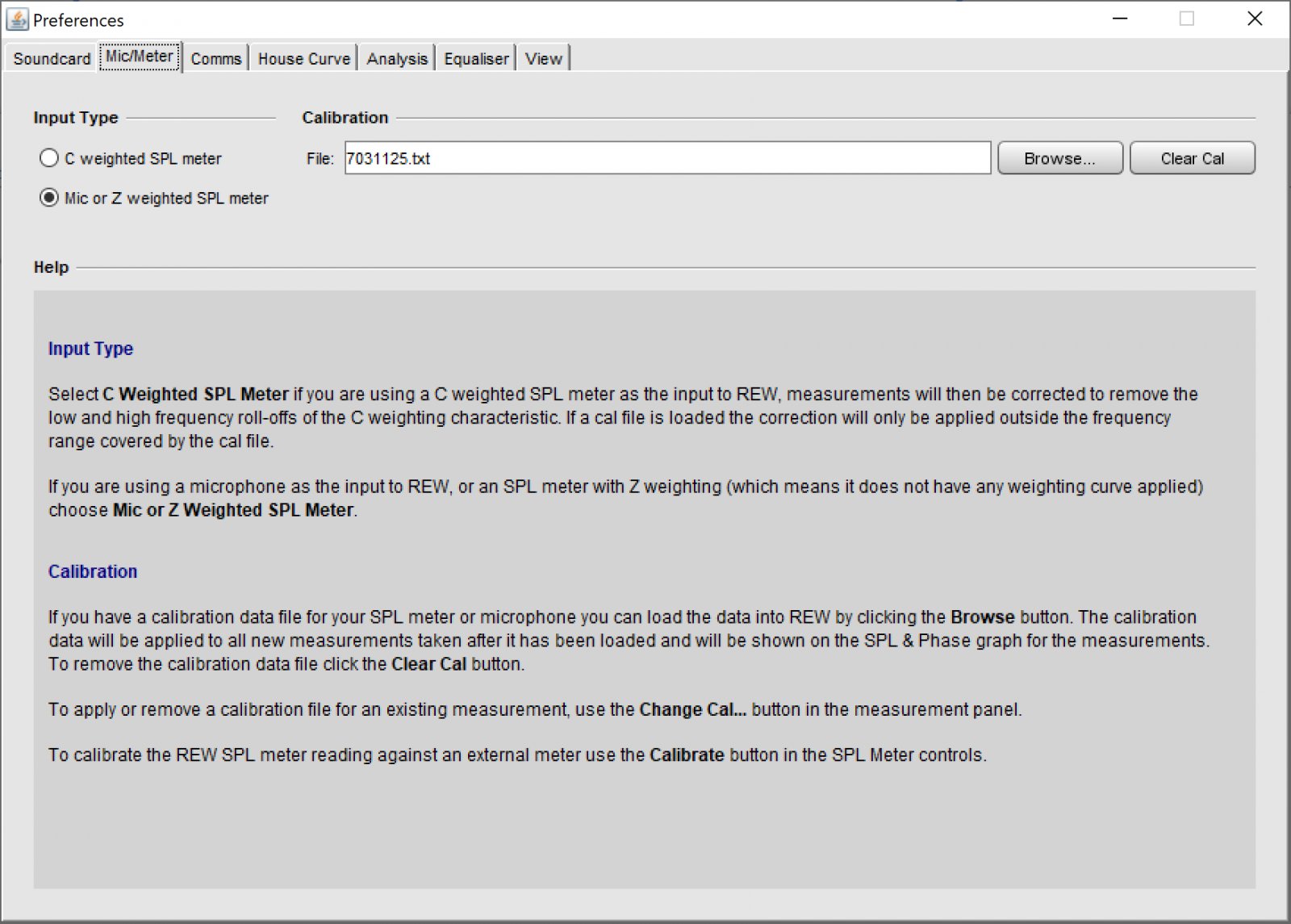
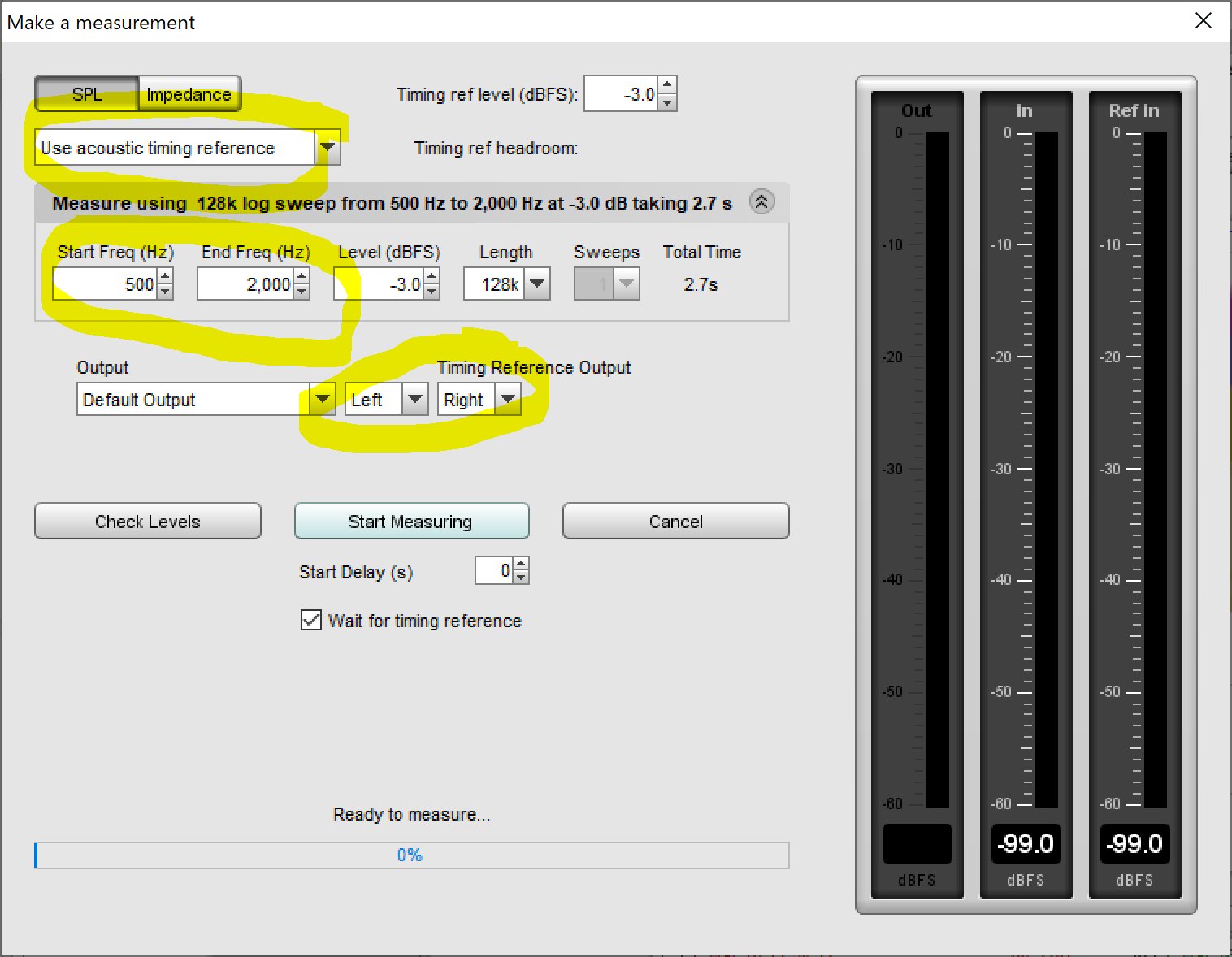
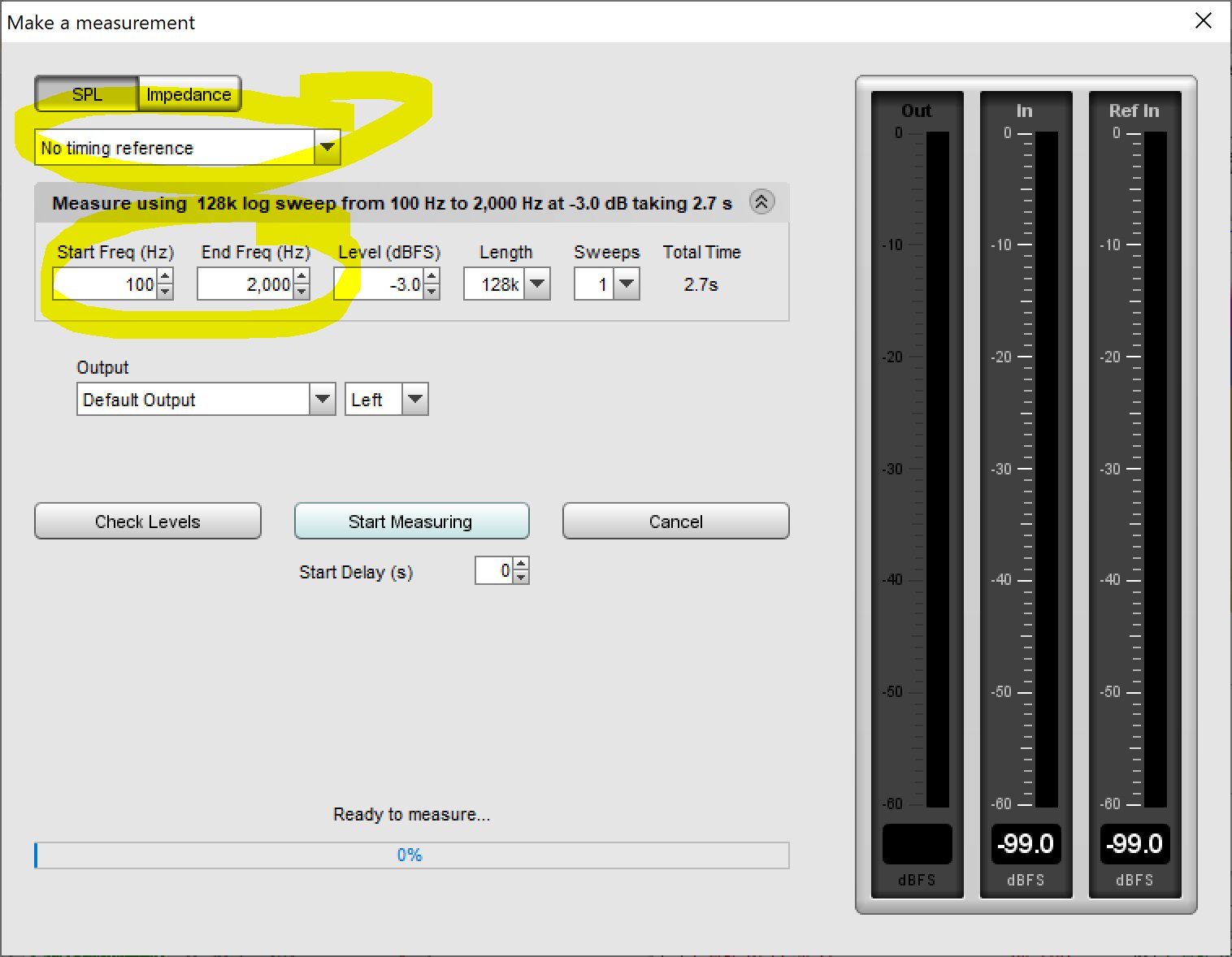
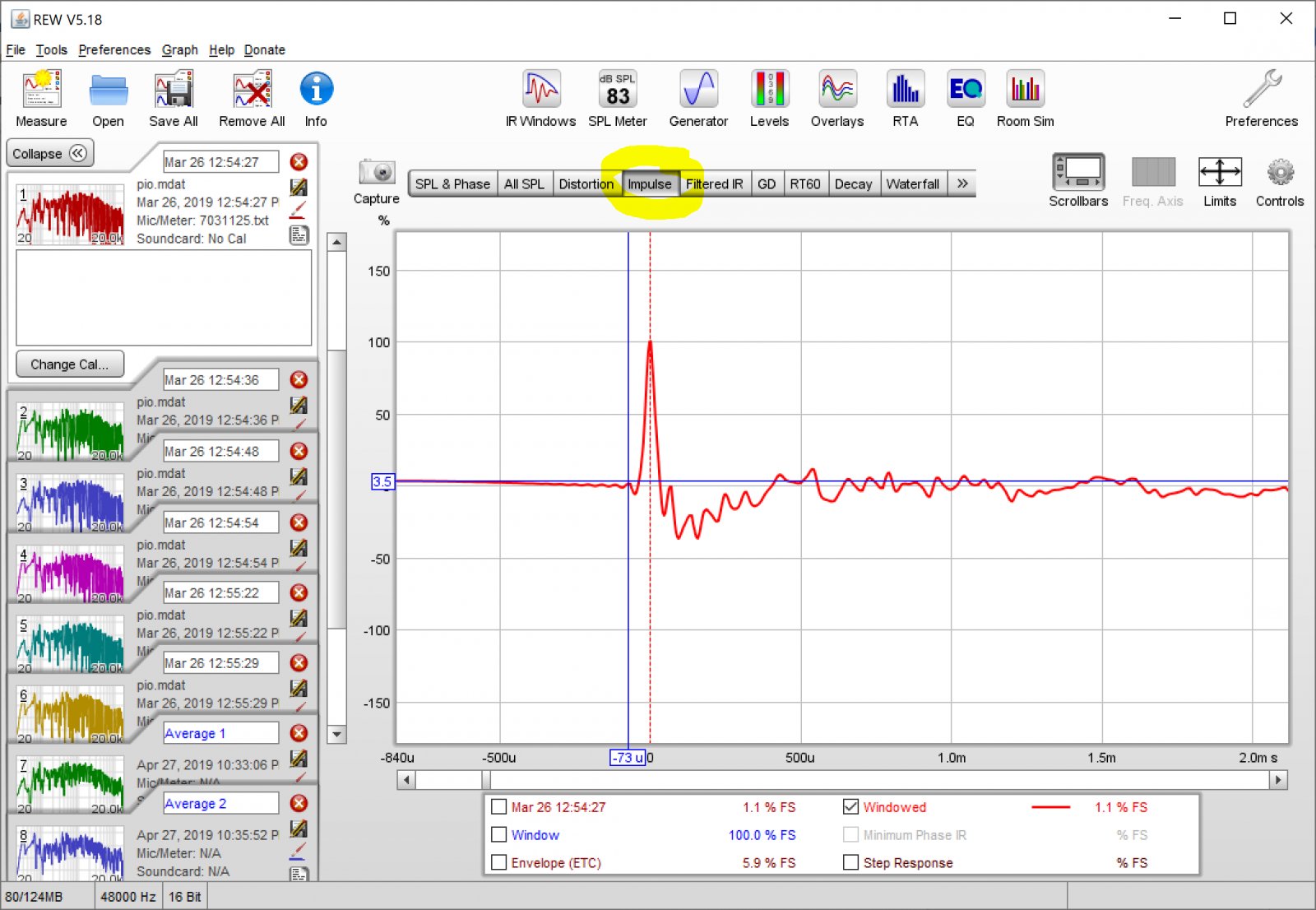
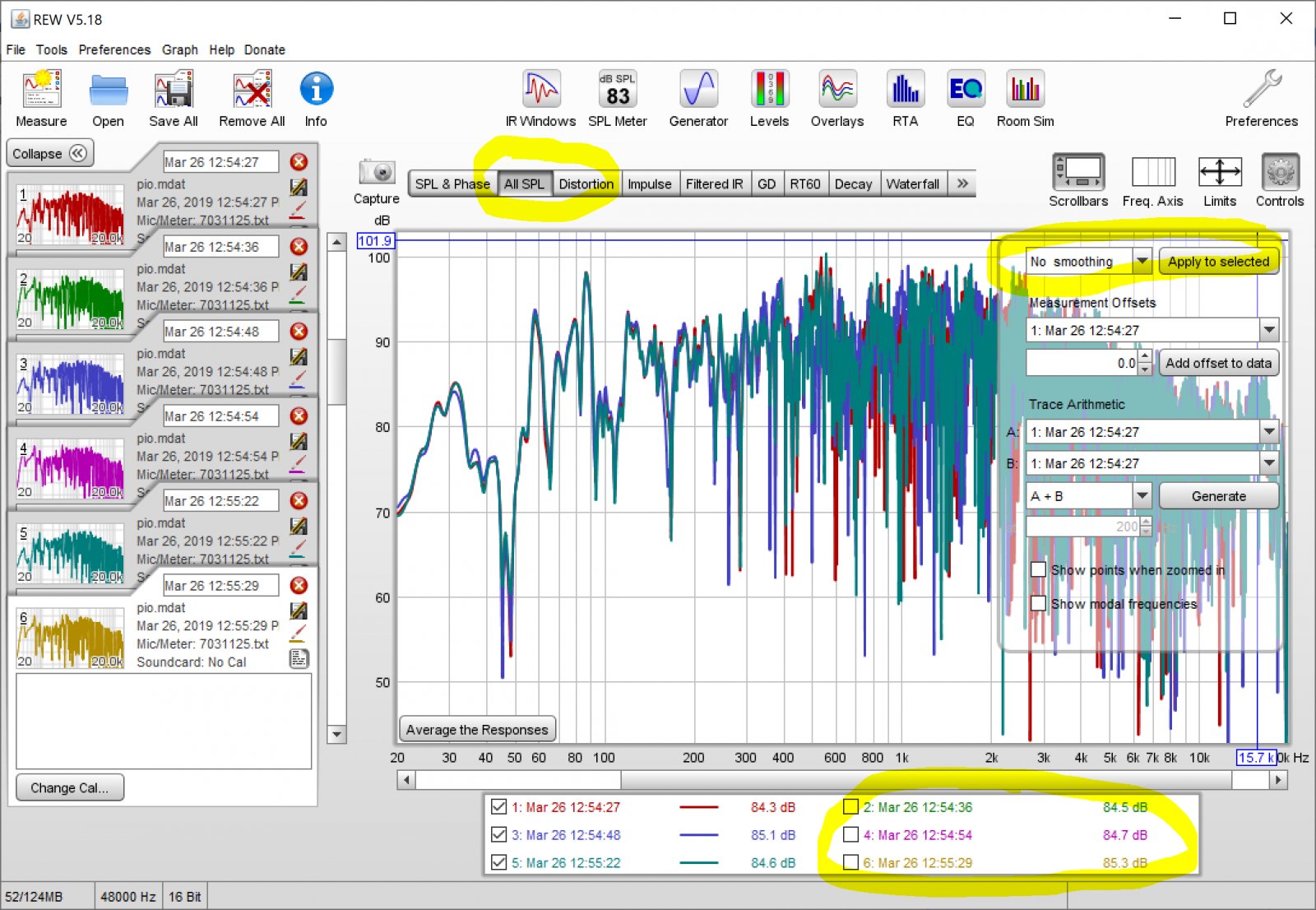
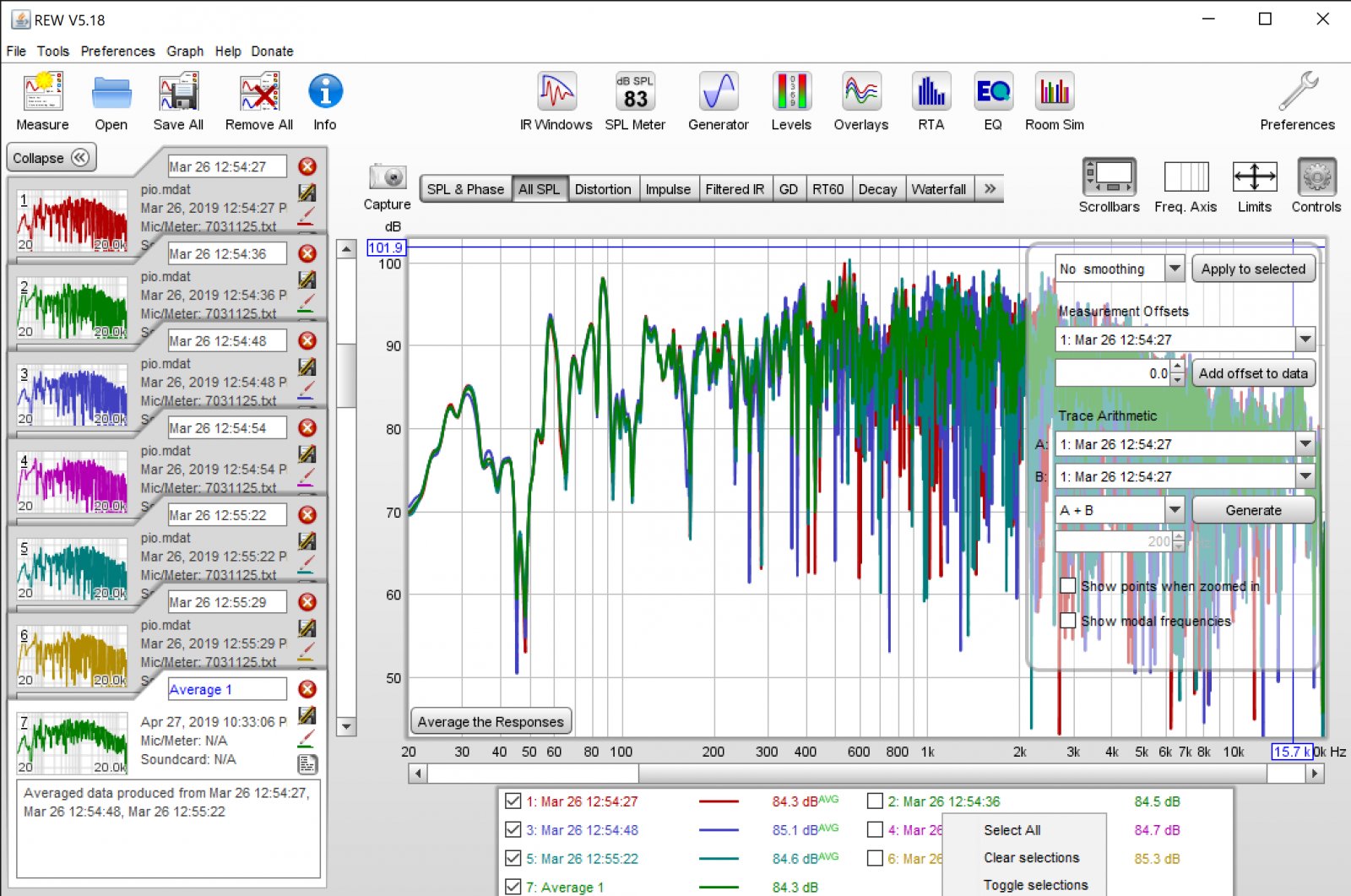
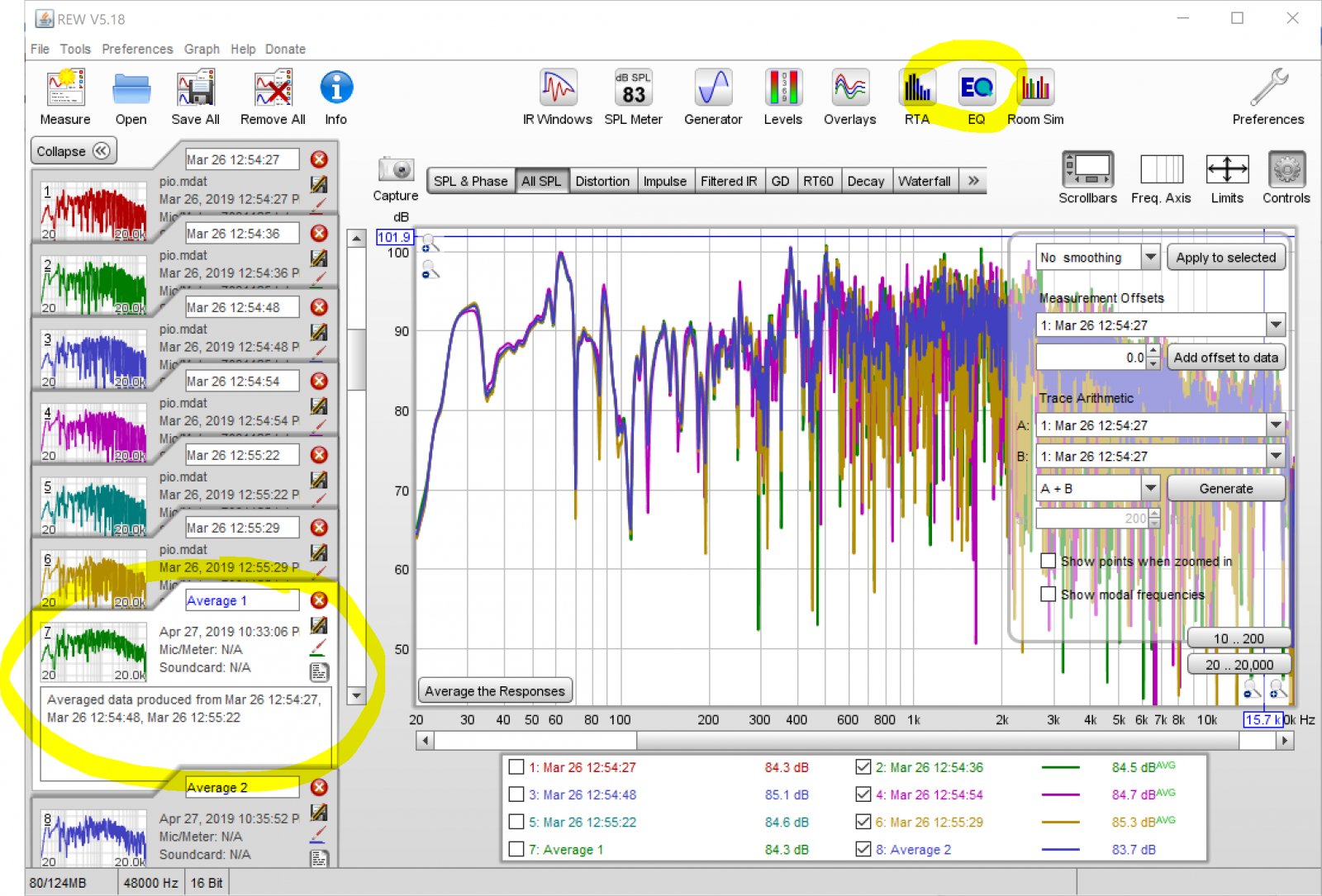
Skomentuj